Dynamic Lock nie działa ani nie brakuje w systemie Windows 10/11
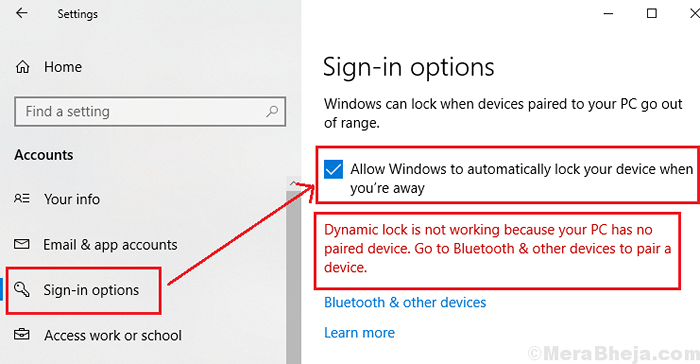
- 3147
- 213
- Pani Janina Cieśla
Dynamic Lock to funkcja w systemie Windows 11 i Windows 10, która może być użyta do wykrywania, gdy użytkownik odejdzie od systemu i zamyka go.
Jak działa dynamiczna blokada?
Najczęstszym przykładem funkcjonalności Dynamic Lock jest, gdy telefon (który zwykle znajduje się w kieszeni użytkownika, jest sparowany z komputerem za pomocą Bluetooth. Kiedy użytkownik odsuwa się od komputera, system rozpoznaje to samo i blokuje ekran.
Ta sama funkcjonalność może być używana do innych urządzeń Bluetooth.
Dynamiczny blokada systemu Windows 10 nie działa ani nie brakuje
Co ciekawe, kiedy stanąłem w obliczu problemu i dostałem dynamiczny blokada wiadomości, przyczyna była tak prosta, jak moje urządzenie Bluetooth nie było podłączone do mojego systemu w tym momencie.
Jednak wielu użytkowników zgłosiło, że w ich systemie brakowało opcji Dynamic Lock.
Jedną z głównych przyczyn tych problemów jest aktualizacja systemu Windows. Albo system nie został już zaktualizowany do wymaganej kompilacji, albo ostatnia aktualizacja pomieszała ustawienia w taki sposób, że funkcja blokady dynamicznej jest bezużyteczna.
Spis treści
- Rozwiązanie 1] upewnij się, że opcja blokady dynamicznej jest włączona na komputerze
- Rozwiązanie 2] upewnij się, że Bluetooth działa
- Rozwiązanie 3] Korzystanie z edytora rejestru
- Rozwiązanie 2] skanowanie SFC
- Rozwiązanie 3] Zaktualizuj/ponownie zainstaluj sterowniki Bluetooth
- Rozwiązanie 5] Sprawdź ustawienie zasad grupy
- Dodatkowe kroki
Rozwiązanie 1] Upewnij się, że opcja blokady dynamicznej jest włączona na komputerze
1] Wyszukaj Dynamiczny zamek W oko wyszukiwania systemu Windows.
2] Kliknij Dynamiczny zamek z wyniku wyszukiwania.
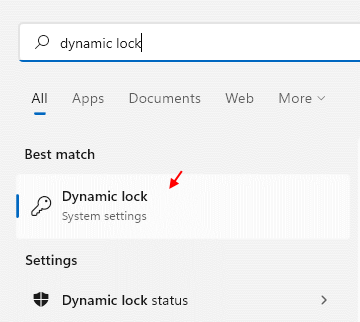
3] Teraz upewnij się, że wybrana jest opcja blokady dynamicznej.
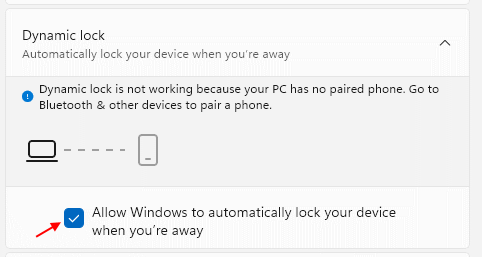
Rozwiązanie 2] upewnij się, że Bluetooth działa
Aby dynamiczna blokada do pracy, Bluetooth musi funkcjonować poprawnie i włączyć. Upewnij się, że Bluetooth jest włączony i działa poprawnie na komputerze.
1. Szukaj Ustawienia Bluetooth i inne urządzenia W polu wyszukiwania.
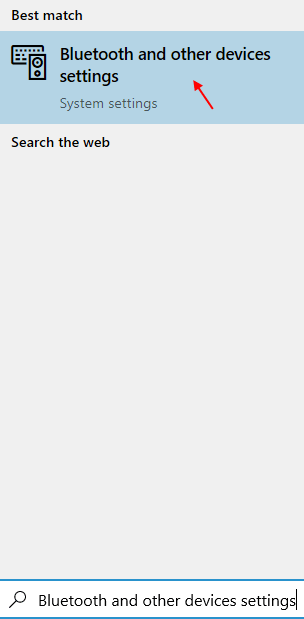
2. Upewnić się Bluetooth jest dostrojony NA.
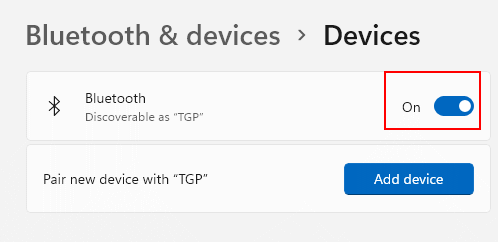
Możesz również usunąć podłączone urządzenie telefoniczne, a następnie ponownie dodać urządzenie za pomocą strony Ustawienia urządzenia Bluetooth. Po prostu kliknij urządzenie i usunąć urządzenie.
Przypadek 1 - W systemie Windows 11
3 - Kliknij 3 kropki po prawej stronie urządzenia (telefon) używane do dynamicznej blokady, a następnie kliknij Usuń urządzenie, aby je usunąć.
Teraz ponownie to połącz.
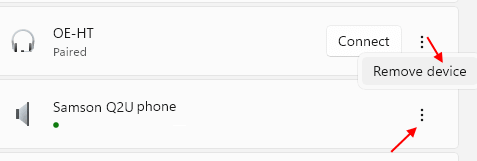
Przypadek 2 - W systemie Windows 10
3 -Kliknij urządzenie, a następnie kliknij Usuń Devioce.
Teraz dodaj to ponownie.
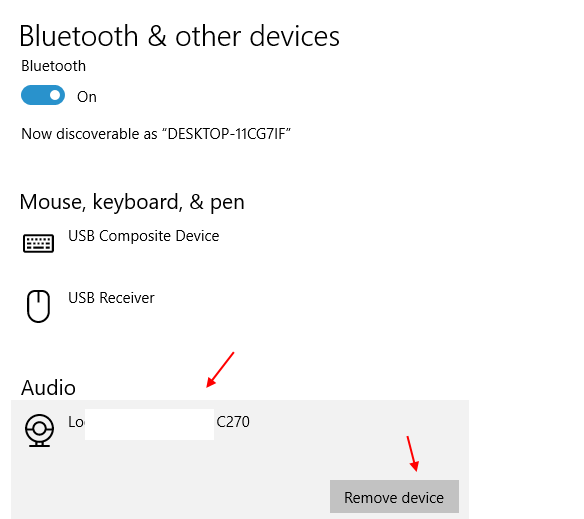
Rozwiązanie 3] Korzystanie z edytora rejestru
Uwaga: Utwórz punkt przywracania w systemie przed kontynuowaniem poprawki na poziomie rejestru.
1] naciśnij Win + r Aby otworzyć okno Uruchom i wpisz polecenie Regedit. Naciśnij Enter, aby otworzyć edytor rejestru.

2] Przejdź do następującego klucza:
HKEY_CURRENT_USER \ Software \ Microsoft \ Windows NT \ CurrentVersion \ Winlogon
3] Na prawej panelu kliknij prawym przyciskiem myszy Włącz GOODBYE i wybierz Modyfikować.
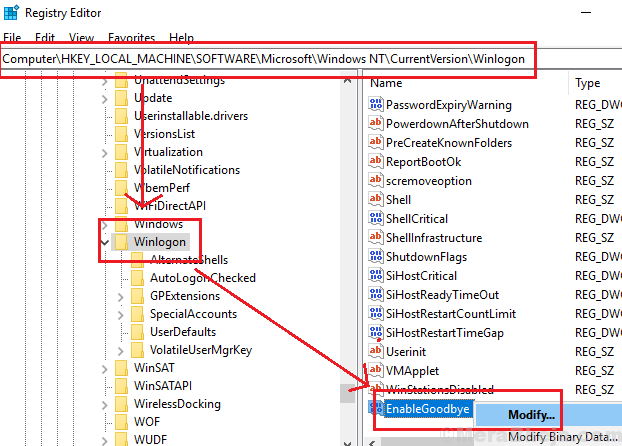
4] Ustaw wartość Dane dotyczące wartości Do 1 i kliknij OK, aby ustawić wartość.
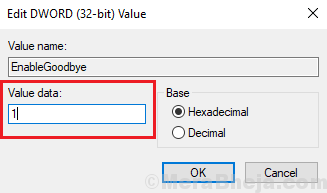
5] Uruchom ponownie system i sprawdź, czy pomoże rozwiązać problem.
Rozwiązanie 2] skanowanie SFC
Jeśli najnowsza aktualizacja systemu Windows pomieszała pliki, nie jest konieczne, aby aktualizacja Windows Aktualizacja łatwo ją naprawiła. W takim przypadku musielibyśmy wykonać skan SFC. Oto procedura skanowania SFC.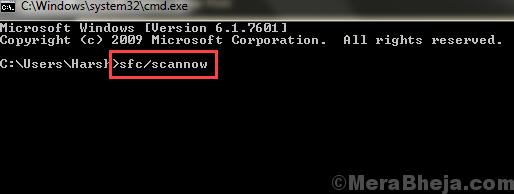
Rozwiązanie 3] Zaktualizuj/ponownie zainstaluj sterowniki Bluetooth
Może być możliwe, że chociaż pliki systemowe i inne funkcje są na miejscu, sterowniki mogły nie być aktualizowane długo, powodując w ten sposób problem.
1] naciśnij Win + r i wpisz polecenie devmgmt.MSC. Naciśnij Enter, aby otworzyć Menadżer urządzeń.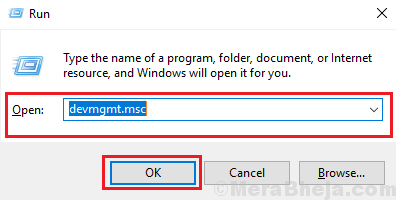
2] Rozwiń listę Sterowniki Bluetooth.
3] kliknij prawym przyciskiem myszy i wybierz Uaktualnij sterownik Dla każdego z sterowników Bluetooth.
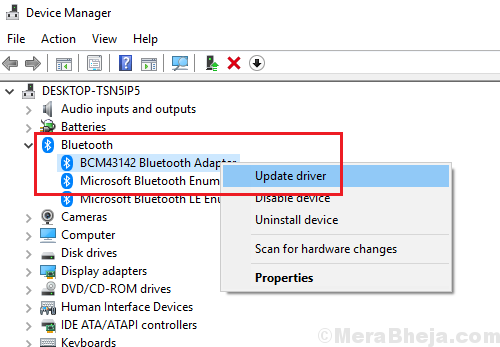
4] Możesz także rozważyć ponowne zainstalowanie kierowców. Kliknij prawym przyciskiem myszy >> Odinstaluj urządzenie i uruchom ponownie system.
Rozwiązanie 5] Sprawdź ustawienie zasad grupy
1] naciśnij Win + r Aby otworzyć okno Uruchom i wpisz polecenie gpedit.MSC. To otworzyłoby edytora zasad grupy.
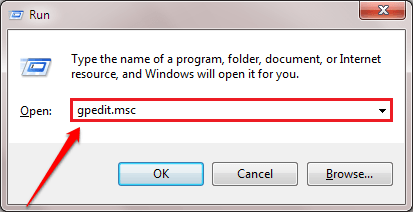
2] Przejdź do następującej ścieżki:
Konfiguracja komputerowa \ Szablony administracyjne \ Windows Components \ Windows Hello for Business
3] Na prawej panelu wyszukaj zasady o nazwie Skonfiguruj dynamiczne współczynniki blokady i kliknij go dwukrotnie, aby otworzyć swoje właściwości (lub kliknij prawym przyciskiem myszy edytuj).
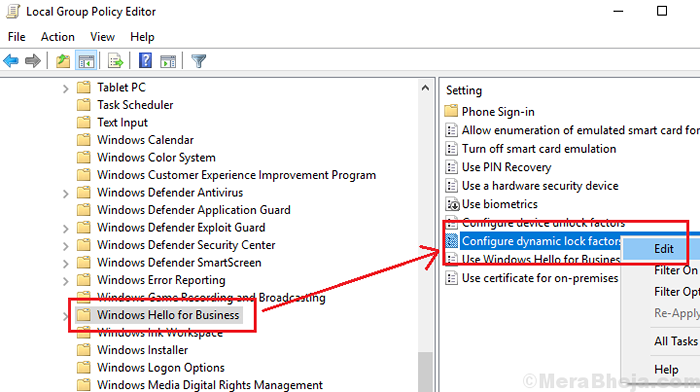
4] Wybierz przycisk opcji pod adresem Włączony i kliknij Stosować A potem dalej OK Aby zapisać ustawienia.
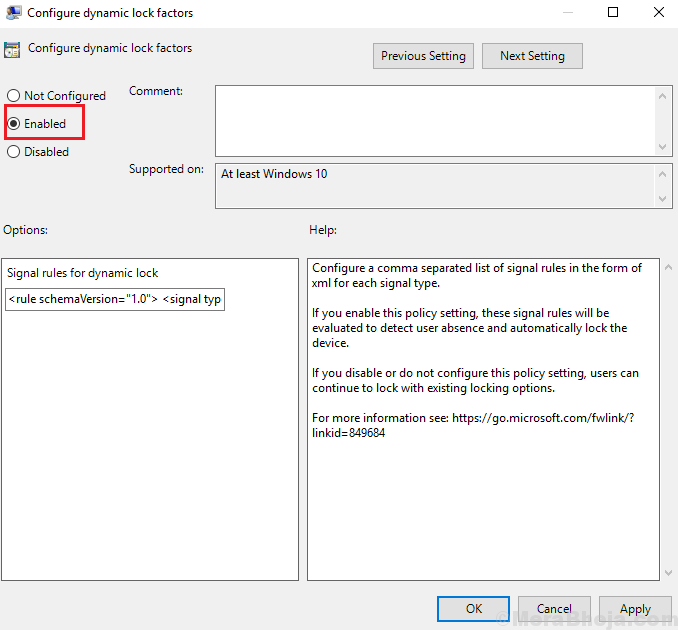
5] Uruchom ponownie system.
Dodatkowe kroki
1] Aktualizacja Windows: Teraz albo nie zaktualizowaliśmy systemu do wymaganej kompilacji i nie mieliśmy opcji Dynamic Lock, albo najnowsza aktualizacja systemu Windows pomieszała pliki, a po zgłoszeniu Microsoft uruchomi poprawkę w formie aktualizacja systemu Windows. W obu przypadkach aktualizacja systemu Windows może pomóc rozwiązać problem.
2] ponownie sprawdź, czy urządzenie Bluetooth jest sparowane.
Następnie kontynuuj następujące rozwiązania:
Mam nadzieję, że to pomoże!
- « Napraw wysokie użycie procesora ze względu na SearchProtocolhost.EXE w systemie Windows 10 /11
- 11 Najlepszy bezpłatny menedżer plików na komputer z systemem Windows »

